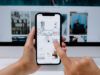Come trovare album privato
Ti è capitato di sentire dai tuoi amici che è possibile creare album di foto e video privati sul tuo smartphone. Ti è sembrata un'ottima funzionalità, utile per nascondere contenuti personali salvati nella Galleria da occhi indiscreti e tenere al sicuro il tuo dispositivo. Incuriosito, hai provato a crearne uno ma, non essendo molto esperto di tecnologia, quando hai cercato di accedervi nuovamente hai difficoltà a trovarlo e ti sei rivolto a me in cerca di risposte.
Hai fatto bene: sono qui per aiutarti. Nella guida di oggi ti spiegherò passo per passo come trovare album privato sui dispositivi Android e iPhone/iPad e su alcune applicazioni per la gestione della galleria o di social network che includono questa funzionalità. Per garantire una maggiore protezione agli utenti, gli album privati sono spesso nascosti dai menu principali della Galleria, oltre che protetti con una password.
Non perdiamo altro tempo prezioso e passiamo al dunque. Prenditi qualche minuto per leggere i prossimi paragrafi e segui le indicazioni fornite per il sistema operativo o il servizio che stai usando; mi auguro che, al termine del tutorial, riuscirai nel tuo intento senza difficoltà. Buona lettura!
Indice
- Come vedere album privato su Android
- Come vedere album privato su iPhone
- Come vedere album privato su Google Foto
- Come vedere gli album privati su Facebook
Come vedere album privato su Android
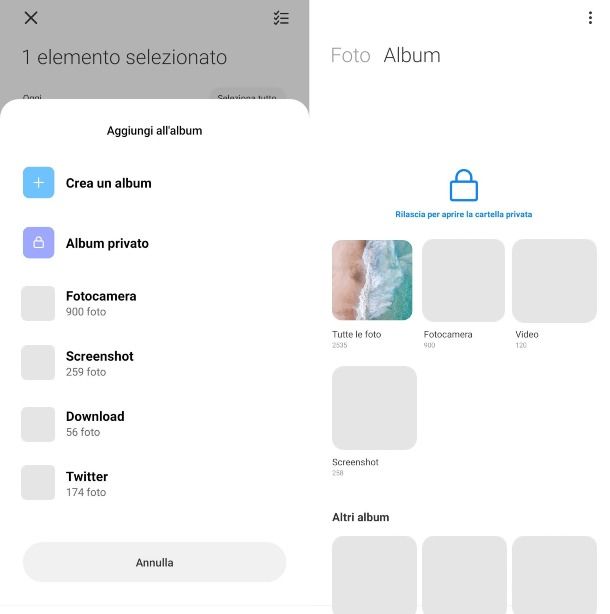
La maggior parte degli smartphone con sistema operativo Android consentono sia di creare album o spazi protetti da password per proteggere i tuoi file personali, oppure semplicemente di “nascondere” determinati album e contenuti dalla Galleria principale; ti parlerò di entrambe queste procedure per i device dei principali produttori.
Tieni a mente che, data la varietà di modelli di smartphone Android disponibili sul mercato, questa procedura può variare sul dispositivo in tuo possesso, a seconda della marca e del modello; per esempio, le voci menzionate e il loro posizionamento potrebbe essere diverso ma, in linea generale, puoi fare riferimento a queste indicazioni.
Gli smartphone Xiaomi nascondono gli album privati all'interno della Galleria stessa e, per accedervi, è necessario effettuare una gesture particolare. Se ti stai chiedendo come trovare l'album privato su Xiaomi, dunque, avvia innanzitutto l'app Galleria situata nell'elenco delle app installate; dopodiché, premi sulla voce Album in cima alla schermata.
Ora, effettua uno swipe dall'alto verso il basso e tieni premuto finché non compare la schermata di sblocco: inserisci la sequenza, la password o il codice PIN che hai impostato per proteggere l'album al momento della creazione dello stesso. Se la procedura è andata a buon fine, ti saranno mostrati i contenuti dell'album privato.
Se invece vuoi visualizzare gli album nascosti dalla Galleria, una volta avviata l'app premi sul simbolo ⋮ situato in alto a destra e poi sulla voce Impostazioni. Nel menu che si apre, tocca l'opzione Mostra album nascosti per accedere all'elenco di tutti gli album privati creati in precedenza e visionarne i contenuti premendo sull'immagine di copertina.
Nel caso in cui volessi mostrare le foto e i video presenti nell'album anche nella Galleria, premi sul tasto Mostra corrispondente all'album di tuo interesse e poi sul pulsante OK per confermare la modifica.
Per quanto riguarda, invece, gli smartphone Samsung, puoi accedere ai contenuti privati avviando l'app Area Personale, l'apposito spazio in cui vengono salvati i documenti, le foto e i video privati dell'utente. Digita il PIN e, infine, premi sull'icona Galleria per vedere le tue foto e video nascoste nella normale interfaccia della Galleria.
Nel caso in cui volessi spostarne i contenuti e mostrarli nella Galleria non protetta, tieni premuto sulla foto o il video di tuo interesse per selezionarla; dopodiché, fai tap sull'icona ⋮ che trovi in basso a destra e scegli l'opzione Sposta fuori da Area Personale.
Se stai cercando, invece, gli album nascosti, ti basta avviare l'app Galleria e selezionare la scheda Album in basso; premi poi sul tasto ⋮ situato in alto a destra e seleziona la voce Nascondi o mostra album: in questo menu troverai l'elenco degli album, che potrai nascondere o mostrare impostando su ON o su OFF la levetta corrispondente a ciascuno di essi.
Anche gli smartphone Huawei dispongono di un vero e proprio spazio privato indipendente da quello principale per proteggere i tuoi file, documenti, foto e video personali con una password o con l'impronta digitale.
Se ne hai creato uno e vorresti sapere come accedervi, la procedura è molto semplice: dallo spazio principale, ti basta recarti nel menu Impostazioni premendo sull'icona dell'ingranaggio e, nel menu che si apre, selezionare le voci Privacy > Spazio privato.
Premi ora sul tasto Accedi e inserisci la password o effettua il riconoscimento dell'impronta digitale, a seconda del metodo che hai impostato personalmente, per accedere ai contenuti protetti.
Per accedere invece agli album nascosti, apri l'app Galleria e seleziona la scheda Album situata in fondo alla schermata; premi poi sul simbolo ⋮ in alto e premi sulla voce Elementi nascosti (o Nascondi album). Qui troverai tutti i contenuti nascosti. Se poi vorrai renderli nuovamente visibili, tieni premuto per selezionare quelli di tuo interesse e tocca l'opzione Mostra o, in alternativa, sposta su OFF la levetta a fianco degli album da mostrare e torna indietro (la procedura varia a seconda della versione di Android usata).
Per maggiori dettagli sull'argomento, ti consiglio di dare un'occhiata anche alla mia guida su come nascondere foto.
Come vedere album privato su iPhone
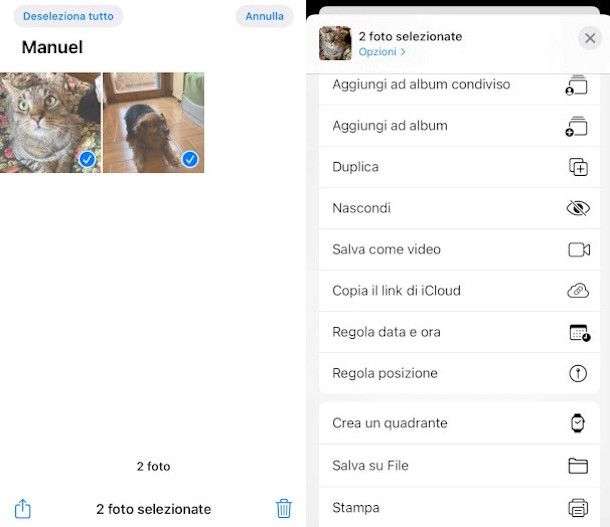
Gli iPhone (e gli iPad) consentono di nascondere gli album dall'app Foto spostandoli in un'apposito spazio crittografico (su iOS 16 e versioni successive), protetto con password, Face ID o Touch ID.
Per accedervi, dunque, avvia l'app in questione e seleziona la scheda Album; poi, premi sulla voce Nascosti posta in fondo alla schermata e accedi utilizzando il metodo di sblocco che hai impostato per visualizzarne i contenuti.
Nel caso in cui volessi rendere nuovamente visibile una foto e un video, selezionala con un tap, premi sull'icona ⋮ collocata in alto a destra e poi sulla voce Non nascondere.
Come dici? Non vedi la sezione degli album nascosti? In questo caso, per ripristinarla, vai nel menu Impostazioni > Foto e sposta su ON la levetta Mostra album nascosti.
Trovi ulteriori dettagli su come nascondere e gestire i tuoi album su iPhone in questa mia guida dedicata all'argomento.
Come vedere album privato su Google Foto
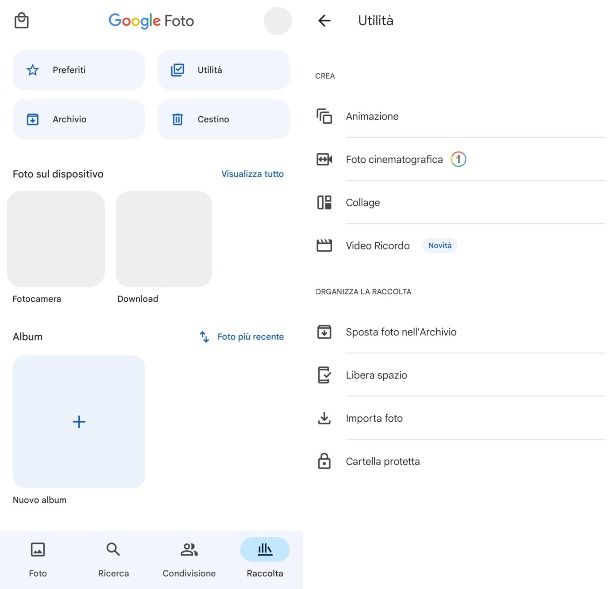
Google Foto è il servizio di gestione della galleria di Google; è gratuito, e consente di archiviare foto e video sul cloud e accedervi da ogni dispositivo tramite il tuo account Google. Per questo motivo, se utilizzi il tuo account anche su un dispositivo condiviso potresti voler nascondere i tuoi file personali per avere un po' di privacy.
La Cartella protetta è dedicata proprio a questo scopo: si tratta di uno spazio privato protetto con lo stesso sistema di sblocco che hai impostato per il tuo device Android o iOS/iPadOS (password, PIN o impronta digitale) in cui nascondere foto e video, che non verranno mostrate né mentre scorri i contenuti di Google Foto né nelle altre app.
Puoi configurarla in qualsiasi momento seguendo le indicazioni che ti ho fornito in questa mia guida.
Per accedervi, avvia l'app Google Foto, seleziona la scheda Raccolta dal menu in basso e premi sul tasto Utilità. Scorri la nuova schermata fino in fondo per individuare la voce Cartella protetta; selezionala ed effettua lo sblocco con il metodo scelto durante la configurazione e ti verranno mostrate tutte le foto e i video nascosti.
Per eliminare un elemento dalla cartella e spostarlo nella raccolta di Google Foto, selezionalo con un tap e tocca il tasto Sposta per due volte consecutive.
Come vedere gli album privati su Facebook
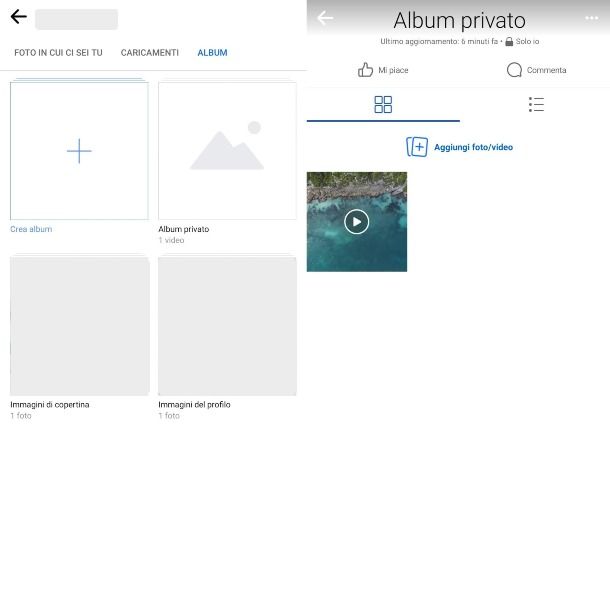
Facebook è uno dei social network che usi più spesso ma, benché ti piaccia condividere i tuoi ricordi con i tuoi amici, preferiresti mantenere alcuni album privati, visibili solo a te. Prima di modificare le impostazioni della privacy, però, vorresti sapere come accedervi in un secondo momento.
Non si tratta di nulla di complicato: questi si trovano nella medesima sezione degli album pubblici, nell'apposita sezione Album, pur restando nascosti a tutti gli altri utenti e invisibili sul tuo profilo.
Su smartphone, avvia l'app di Facebook per Android o iOS/iPadOS e, se necessario, effettua l'accesso al tuo account. Dopodiché, premi sulla tua immagine del profilo posta in alto a sinistra, scorri la schermata, premi sulla voce Foto e, sotto la voce Le tue foto e i tuoi video, seleziona l'opzione Album per visualizzare la relativa sezione.
Dal browser, la procedura è pressoché la stessa: collegati alla pagina principale di Facebook ed effettua il login, poi clicca sul tuo nome o sulla tua immagine del profilo nel menu a sinistra e infine sulle voci Foto > Album. Troverai qui anche quelli visibili solo a te.
Per maggiori informazioni sull'argomento, ti consiglio la lettura dei miei tutorial su come privatizzare le foto su Facebook e come nascondere le foto su Facebook.

Autore
Salvatore Aranzulla
Salvatore Aranzulla è il blogger e divulgatore informatico più letto in Italia. Noto per aver scoperto delle vulnerabilità nei siti di Google e Microsoft. Collabora con riviste di informatica e cura la rubrica tecnologica del quotidiano Il Messaggero. È il fondatore di Aranzulla.it, uno dei trenta siti più visitati d'Italia, nel quale risponde con semplicità a migliaia di dubbi di tipo informatico. Ha pubblicato per Mondadori e Mondadori Informatica.